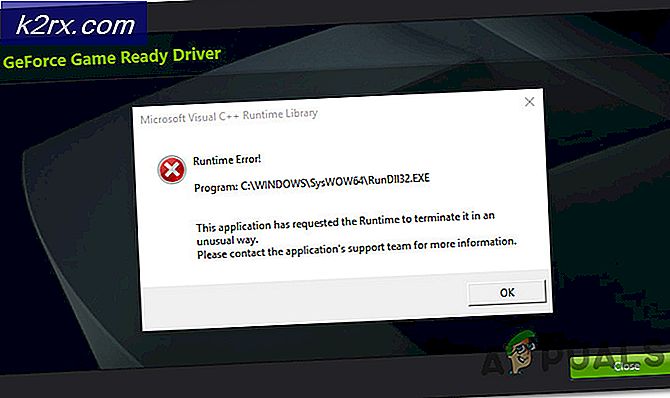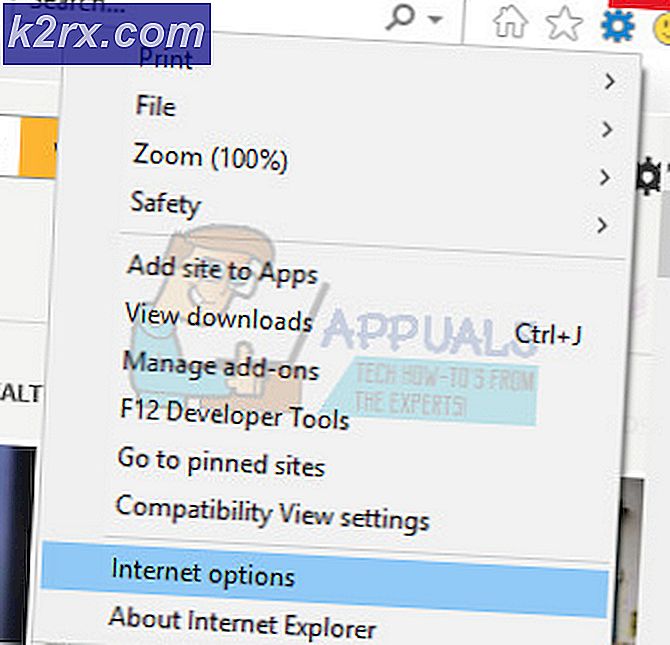Bagaimana cara Memperbaiki 'Error 10-100' pada Sling TV?
Kesalahan 10-100 ditemui saat mencoba masuk ke aplikasi Sling TV Anda dan biasanya dipicu jika ada masalah dengan kredensial masuk Anda atau dengan keasliannya. Namun, terkadang, koneksi internet yang rusak mungkin juga menghalangi Anda untuk masuk dengan benar.
Apa Penyebab "Error 10-100" pada Sling TV?
- Aplikasi Glitched:Dalam beberapa kasus, masalahnya mungkin terlihat karena aplikasi Sling TV sedang bermasalah. Entah aplikasi tersebut mungkin menyimpan kredensial masuk tertentu dari sebelumnya atau mungkin telah mengalami gangguan karena penginstalan pembaruan oleh sistem operasi Anda.
- Kesalahan TV:Mungkin juga ada penumpukan cache yang rusak atau TV mungkin tidak sejajar dengan saluran yang menyebabkan masalah ini terjadi. Terkadang, tindakan sederhana seperti mengubah saluran dapat menghilangkan bug ini dan Anda mungkin dapat masuk ke aplikasi lagi.
- Kesalahan Akun:Dalam kasus tertentu, Anda mungkin dapat mengakses akun Anda tetapi streaming mungkin dicegah dan kesalahan ini mungkin terpicu. Ini mungkin dipicu karena akun Anda mungkin tidak masuk dengan benar. Meskipun Anda dapat mengaksesnya dari perangkat Anda, mungkin ada kesalahan pada ujung server.
Memperbaiki "Error 10-100" pada Sling TV
1. Tutup Paksa Aplikasi
Dalam kebanyakan kasus, kesalahan ini disebabkan karena aplikasi mengalami gangguan dan gagal mengenali kredensial masuk yang benar. Ini mencegahnya untuk bisa masuk dan ini menunjukkan pesan kesalahan. Oleh karena itu, dalam langkah ini, kami akan menutup aplikasi sepenuhnya dan kemudian meluncurkannya kembali. Karena metode ini berbeda untuk perangkat Anda, kami akan menyertakan metode untuk beberapa perangkat populer. Anda juga dapat memeriksa secara online metode yang tepat untuk perangkat yang Anda gunakan.
Untuk Android TV:
- Navigasikan layar beranda TV Anda dan luncurkan pengaturan.
- Pilih “Aplikasi” opsi dan klik pada “Sling TV Aplikasi".
- Klik di "Paksa Berhenti" tombol untuk menutup aplikasi sepenuhnya.
- Luncurkan kembali aplikasi dan periksa untuk melihat apakah masalah tetap ada.
Untuk Ponsel Android:
- Klik pada “Aplikasi Terbaru” tombol di ponsel Anda.
- Jelajahi daftar aplikasi yang baru dibuka hingga Anda menemukan “Aplikasi TV Selempang”.
- Geser "Jendela aplikasi" atas atau bawah untuk menutupnya tergantung pada perangkat Anda.
- Klik pada "Rumah" tombol untuk kembali ke layar utama.
- Meluncurkan aplikasi lagi dan coba masuk.
- Memeriksa untuk melihat apakah masalah terus berlanjut.
Untuk Apple TV:
- tekan "Rumah" tombol remote Anda dua kali berturut-turut.
- Gulir melalui dan geser ke atas saat Anda menemukan file "Pengumban Aplikasi TV ”.
- Arahkan kembali ke Layar Beranda Apple TV”Dan luncurkan kembali aplikasi.
- Memeriksa untuk melihat apakah masalah terus berlanjut.
Untuk TV Samsung:
- Di aplikasi, tekan dan tahan "Kembali" pada remote Anda hingga layar beranda ditampilkan.
- Luncurkan “Aplikasi TV Selempang” lagi dari layar beranda.
- Memeriksa untuk melihat apakah masalah terus berlanjut.
2. Copot Pemasangan Aplikasi
Dalam beberapa kasus, kesalahan mungkin dipicu jika perangkat telah menyimpan salinan kredensial masuk yang Anda gunakan sebelumnya di perangkat dan menggunakannya untuk masuk, bukan yang baru. Ini dapat diselesaikan dengan secara aktif menghapus salinan itu atau dengan mencopot pemasangan dan memasang ulang aplikasi lagi. Karena mengidentifikasi dan menghapus salinan individu adalah proses yang panjang. Kami menyarankan Anda untuk menginstal ulang aplikasi dengan sungguh-sungguh. Metode ini berbeda untuk semua perangkat tetapi kami telah membuat daftar metode untuk beberapa yang populer.
Untuk Ponsel Android:
- Kembali ke layar awal dan pilih “Google Play Store” ikon.
- Pilih tombol "Menu" di kiri atas dan pilih “Aplikasi dan Game Saya” pilihan.
- Gulir ke bawah, pilih “Aplikasi TV Selempang” dan klik “Copot pemasangan” tombol.
- Pilih "Baik" dan kembali ke layar utama Google Play Store.
- Klik di bilah pencarian, ketik “Sling TV” dan tekan "Memasukkan".
- Pilih hasil pertama dan klik "Install".
- Tunggu untuk aplikasi yang akan diinstal dan periksa untuk melihat apakah masalah tetap ada.
catatan: Proses mencopot pemasangan aplikasi di Android TV sangat mirip dengan yang dilakukan di Seluler Android. Ikuti saja langkah-langkah yang ditunjukkan di atas.
Untuk iOS:
- Tekan dan tahan “Aplikasi TV Selempang” ikon hingga bergetar dan pilih "X"Yang muncul di sudutnya.
- Tunggu aplikasi dicopot dan buka "Toko aplikasi".
- Telusuri “Aplikasi TV Selempang” dan klik "Dapatkan" opsi untuk menginstalnya.
- Tunggu instalasi selesai, meluncurkan aplikasi dan memeriksa untuk melihat apakah masalah terus berlanjut.
catatan:Selain itu, pastikan koneksi internet yang Anda gunakan sudah sesuai. Untuk ini, Anda dapat mencoba menggunakan hotspot seluler dan melihat apakah ada perbedaan. Jika tidak, itu berarti koneksi tersebut bukan kesalahan dan Anda harus menghubungi dukungan pelanggan untuk perbaikan lebih lanjut atas masalah tersebut.